디바이스 기능 활성화
네트워크 연결 상태로 드라이버를 설치하는 경우 디바이스에 설치되어 있는 옵션에 관한 정보를 검색하고 드라이버와 관련된 기능을 설정하여 사용할 수 있도록 합니다. 디바이스의 기능을 사용할 수 없는 경우 또는 옵션이 추가되어 있는 경우 디바이스 정보를 반드시 다시 얻고 옵션 구조를 수동으로 설정해야 합니다.
선행 조건
디바이스에서의 설정
디바이스에서 [WSD참조 사용]을 활성화합니다. 이 기능을 지원하지 않는 디바이스를 사용하는 경우 [호스트로부터 프린터 관리정보 취득]을 활성화합니다.
자세한 내용은 디바이스 설명서를 참조하십시오.
컴퓨터를 시작할 때 Administrators 구성원으로 로그온합니다.
절차
1.
Windows의 [제어판]에서 [장치 및 프린터]를 표시합니다.
2.
설정할 디바이스의 아이콘을 마우스 오른쪽 버튼으로 클릭 → [인쇄 기본 설정]을 선택합니다.
터치 패널을 사용하는 경우 설정할 디바이스의 아이콘을 길게 누르고 → 팝업 메뉴의 [인쇄 기본 설정]을 누릅니다.
3.
[지원/디바이스] 시트를 표시합니다.
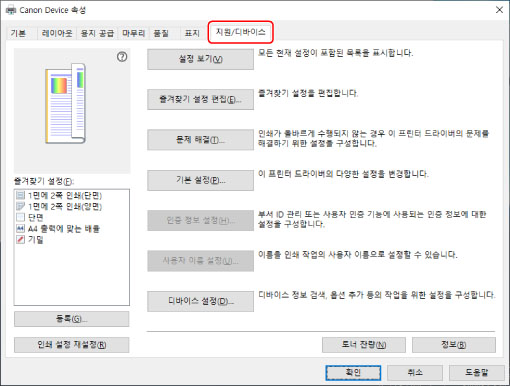
 참고
참고[지원/디바이스] 시트가 없는 Windows 표준 인쇄 설정 화면이 표시되는 경우 드라이버의 환경, 설정 또는 설치 상태에 문제가 있을 수 있습니다. 표시할 드라이버의 인쇄 설정 화면을 활성화하려면 다음 문제해결을 참조하십시오.
4.
[디바이스 설정]을 클릭합니다.
[디바이스 설정]을 클릭하면 설정을 저장할지 여부를 묻는 확인 화면이 표시된 후 인쇄 설정 화면이 닫힙니다.
5.
[디바이스 설정] 시트를 표시합니다.
6.
필요한 경우 디바이스의 IP 주소를 자동으로 감지할지 아니면 화면 하단의 [IP 주소 설정]에 수동으로 지정할지 설정합니다.
7.
[디바이스 정보 가져오기]를 클릭합니다.
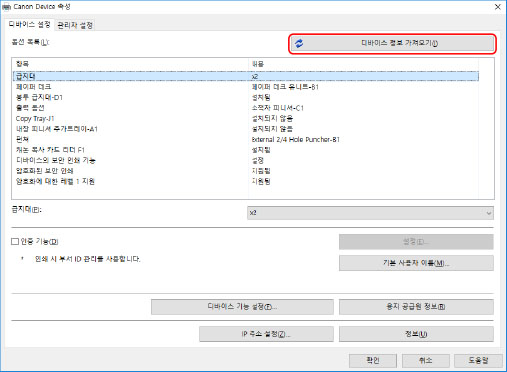
8.
"디바이스 정보를 가져오시겠습니까?" 메시지가 표시되면 [예]를 클릭합니다.
정보가 검색되는 경우 옵션 구조가 자동으로 설정됩니다. 설정을 확인합니다.
정보가 검색되지 않는 경우 옵션을 수동으로 설정합니다. 디바이스에 장착된 옵션을 선택합니다.
9.
[확인]을 클릭합니다.
 참고
참고네트워크에서 해당 디바이스를 검색하여 드라이버를 설치할 때 WSD 통신이 비활성화된 경우 일부 디바이스 정보를 얻지 못할 수 있습니다. 이 경우 위의 절차를 수행하여 디바이스 정보를 올바르게 얻을 수 있습니다.
다음과 같은 경우 디바이스 정보를 얻지 못할 수 있습니다. 이 경우 수동으로 옵션을 설정하십시오.
USB를 통해 디바이스를 연결한 경우
표준 TCP/IP 포트를 지정하여 드라이버를 설치하는 경우
디바이스 정보를 얻을 수 없는 디바이스 또는 포트를 사용하는 경우